 So konfigurieren Sie den Portal-Kalenderkanal für den SSO-Adapterdienst
So konfigurieren Sie den Portal-Kalenderkanal für den SSO-Adapterdienst
Um die Proxy-Authentifizierung für den Kalenderkanal des Musterportals zu aktivieren, konfigurieren Sie den SSO-Adapterdienst. Diese Konfiguration führen Sie an der Identity Server-Konsole aus.
Schritte
-
Öffnen Sie in Ihrem Webbrowser den folgenden URL:
http://evaluation_host/amconsole/index.html
Die Access Manager-Anmeldeseite wird angezeigt.
-
Geben Sie Ihren Benutzernamen (amadmin) und Ihr Passwort (password) ein.
Klicken Sie auf "Anmelden". Das Access Manager-Konsolenfenster wird angezeigt.
-
Klicken Sie auf die Registerkarte .
Die Access Manager-Dienste werden angezeigt.
-
Führen Sie im linken Fensterbereich einen Bildlauf nach unten durch. Suchen Sie unter "Portal Server-Konfiguration" den Eintrag "SSO-Adapter" und klicken Sie auf das Pfeilsymbol hinter dem Namen des SSO-Adapters.
Im rechten Fensterbereich werden die Eigenschaften des SSO-Adapterdiensts angezeigt. Sie sehen eine Anzeige, die Abbildung 8–2 ähnelt.
Abbildung 8–2 Eigenschaften des SSO-Adapterdiensts
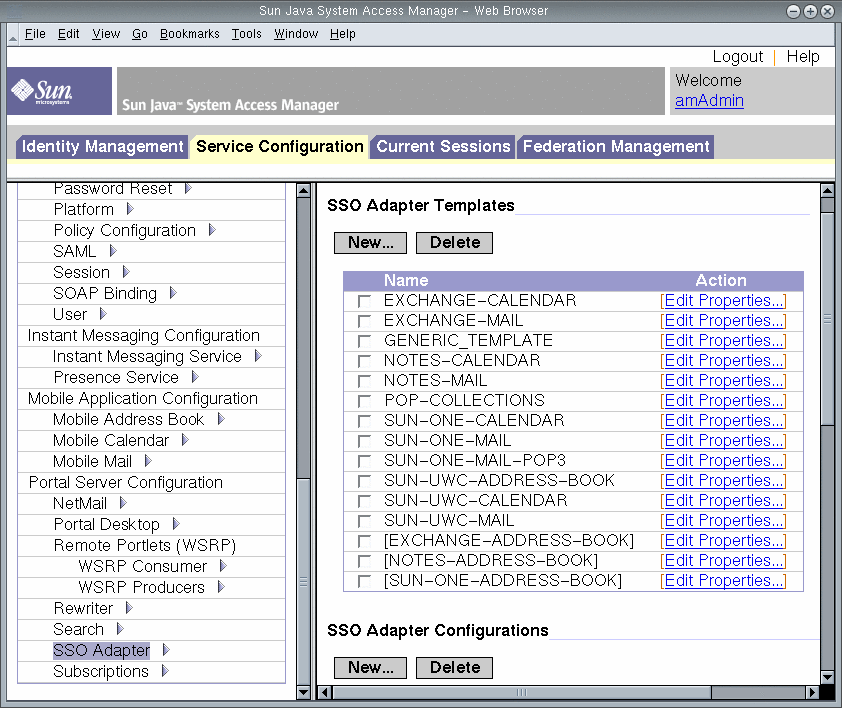
-
Bearbeiten Sie die Konfigurationseigenschaften vonSUN-ONE-CALENDAR. Führen Sie die folgenden Schritte aus:
-
Suchen Sie nach der Eigenschaft host. Wählen Sie sie aus und klicken Sie auf "Typ ändern".
Der reche Fensterbereich enthält die Anzeige "Eigenschaftstypen bearbeiten".
-
Ändern Sie die Werte einiger Eigenschaften von "Zusammenführen" in "Standard": Führen Sie die folgenden Schritte aus:
-
Wählen Sie die Eigenschaft host aus. Klicken Sie auf "In Standard verschieben".
-
Wählen Sie die Eigenschaft port aus. Klicken Sie auf "In Standard verschieben".
-
Wählen Sie die Eigenschaft clientPort aus. Klicken Sie auf "In Standard verschieben".
Klicken Sie auf "Speichern". Die Liste mit den Eigenschaften des SUN-ONE-CALENDAR-Adapters wird angezeigt.
-
-
Verwenden Sie die Textfelder, um die Werte der folgenden Eigenschaften zu bearbeiten:
-
Suchen Sie nach der Eigenschaft enableProxyAuth. Ändern Sie den Wert auf true.
-
Suchen Sie nach der Eigenschaft proxyAdminUid. Ändern Sie den Wert auf calmaster.
-
Suchen Sie nach der Eigenschaft proxyAdminPassword. Ändern Sie den Wert auf password.
-
Suchen Sie nach der Eigenschaft host. Ändern Sie den Wert auf evaluation_host.
-
Suchen Sie nach der Eigenschaft port. Ändern Sie den Wert auf 89.
-
Suchen Sie nach der Eigenschaft clientPort. Ändern Sie den Wert auf 89.
Klicken Sie auf , um Ihre Änderungen zu übernehmen.
-
-
Klicken Sie im linken Fensterbereich auf das Pfeilsymbol hinter dem Namen des SSO-Adapters.
Im rechten Fensterbereich werden die Eigenschaften des SSO-Adapterdiensts angezeigt. Sie sehen eine Anzeige, die Abbildung 8–2 ähnelt.
-
Bearbeiten Sie die Konfigurationseigenschaften von SUN-UWC-CALENDAR. Führen Sie die folgenden Schritte aus:
-
Suchen Sie nach der Eigenschaft host. Wählen Sie sie aus und klicken Sie auf "Typ ändern".
Der reche Fensterbereich enthält die Anzeige "Eigenschaftstypen bearbeiten".
-
Ändern Sie die Werte einiger Eigenschaften von Zusammenführen in Standard :
-
Wählen Sie die Eigenschaft host aus. Klicken Sie auf "In Standard verschieben".
-
Wählen Sie die Eigenschaft port aus. Klicken Sie auf "In Standard verschieben".
-
Wählen Sie die Eigenschaft clientHost aus. Klicken Sie auf "In Standard verschieben".
-
Wählen Sie die Eigenschaft clientPort aus. Klicken Sie auf "In Standard verschieben".
Klicken Sie auf Speichern. Im rechten Fensterbereich wird erneut die Liste mit den Eigenschaften des SSO-Adapters angezeigt.
-
-
Verwenden Sie die Textfelder, um die Werte der folgenden Eigenschaften zu bearbeiten:
-
Suchen Sie nach der Eigenschaft enableProxyAuth. Ändern Sie den Wert auf true.
-
Suchen Sie nach der Eigenschaft proxyAdminUid. Ändern Sie den Wert auf calmaster.
-
Suchen Sie nach der Eigenschaft proxyAdminPassword. Ändern Sie den Wert auf password.
-
Suchen Sie nach der Eigenschaft serverSSOEnabled. Ändern Sie den Wert auf true.
-
Suchen Sie nach der Eigenschaft host. Ändern Sie den Wert auf evaluation_host.
-
Suchen Sie nach der Eigenschaft port. Ändern Sie den Wert auf 89.
-
Suchen Sie nach der Eigenschaft clientHost. Ändern Sie den Wert auf evaluation_host.
-
Suchen Sie nach der Eigenschaft clientPort. Ändern Sie den Wert auf 80.
-
-
Klicken Sie auf , um Ihre Änderungen zu übernehmen.
Sie haben den Portal-Kalenderkanal für die Proxy-Authentifizierung konfiguriert. Sie arbeiten weiterhin in der Access Manager-Konsole.
- © 2010, Oracle Corporation and/or its affiliates
